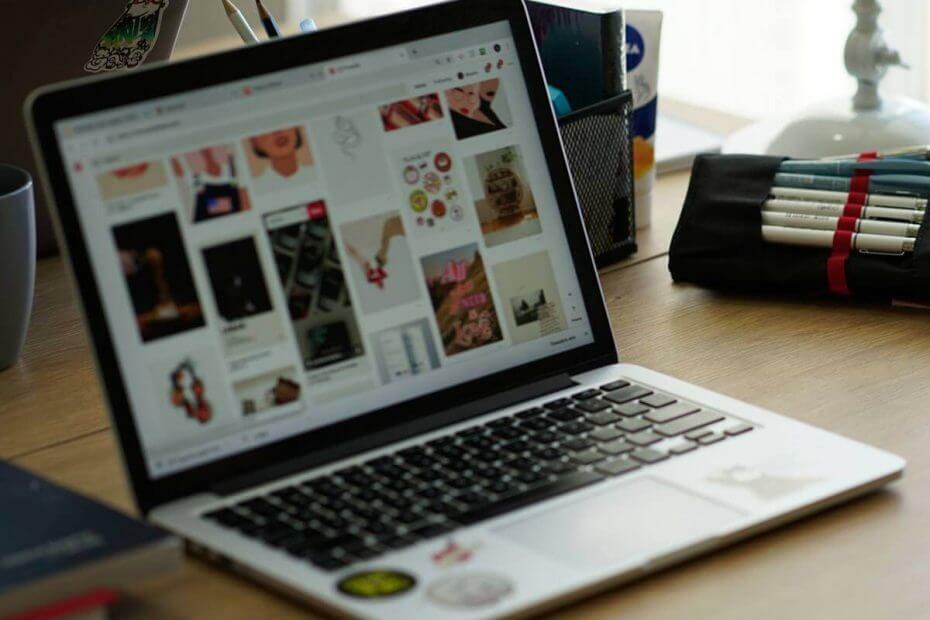Denne programvaren reparerer vanlige datafeil, beskytter deg mot tap av filer, skadelig programvare, maskinvarefeil og optimaliserer PC-en for maksimal ytelse. Løs PC-problemer og fjern virus nå i tre enkle trinn:
- Last ned Restoro PC-reparasjonsverktøy som kommer med patenterte teknologier (patent tilgjengelig her).
- Klikk Start søk for å finne Windows-problemer som kan forårsake PC-problemer.
- Klikk Reparer alle for å fikse problemer som påvirker datamaskinens sikkerhet og ytelse
- Restoro er lastet ned av 0 lesere denne måneden.
Brukere av bærbare datamaskiner kjenner alt for godt stress som følger med varmeoppbygging i maskinene sine, og dette kan føre til problemer ikke bare for seg selv, men også for enhver bærbar PC.
Generelt, når temperaturene i kofferten til den bærbare datamaskinen stiger til for høye mengder, øker også risikoen for å skade viktige interne komponenter i maskinen.
En av de vanligste årsakene til overoppheting er opphopning av støv i den bærbare datamaskinen, eller
utilstrekkelig kjøling, som vanligvis manifesterer seg gjennom lyden fra fansen som løper konstant, noe som kan indikere at den bærbare datamaskinen varmes opp og ikke kjører som den skal.Noen tegn på problemer med overoppheting eller varme og årsaker til det samme inkluderer spill som stopper under spillingen, Windows reagerer ikke mens du bruker det, fansen blir høyere når de snurrer raskere for å fjerne varmen, mus og tastatur reagerer ikke, og du kan få en svart skjerm når du starter den bærbare datamaskinen eller feilmeldingene vises.
I ekstreme tilfeller kan du oppleve hyppige dødelig unntak eller feilmeldinger om generell beskyttelse, avhengig av hvilket Windows-operativsystem du bruker, og disse er uforutsigbare.
Når den bærbare datamaskinen overopphetes når den lades, kan det hende dette ikke er et problem med støv, men det bør ikke utelukkes. Noen ganger kunne du ha lagt til en ekstra harddisk som får strømforsyningen til å jobbe hardere og generere ekstra varme, som stråler ut av stasjonen og tilfører varme til det som allerede er innenfor saken. Over tid reduserer fansen og slites ut.
Denne artikkelen ser på årsakene og løsningene når den bærbare datamaskinen overopphetes når den lades.
Korriger: Laptop er overopphetet når den lades
- Foreløpige kontroller
- Skaff deg en bærbar kjøler / kjølepute
- Kjør feilsøking for strøm
- Endre strømplanen til den bærbare datamaskinen
- Oppdater din bærbare BIOS
- Sjekk om BIOS er satt til Hybrid
- Identifiser korrupte prosesser ved hjelp av Oppgavebehandling
- Sjekk grafikkortet ditt
1. Foreløpige kontroller
Før du prøver noen andre løsninger nedenfor, må du prøve å kontrollere at luftventilene er rene og klare. Noen ganger genererer elektriske komponenter i den bærbare datamaskinen varme mens den går, noe som lett kan skade de samme komponentene.
Bærbare datamaskiner har åpninger i bunnen og sidene for å fjerne varme, slik at luft strømmer gjennom saken. Hvis disse er blokkert, kan ikke viften kjøle komponentene ordentlig, og de snurrer mye raskere. For å fjerne støv, må du først slå av den bærbare datamaskinen, ta ut batteriet, trekke ut kontakten og deretter bruke en boks med trykkluft til å blåse støv ut av området inne i ventilasjonene. Når datamaskinen er slått på, plasserer du den på et hardt, jevnt underlag og holder ventilasjonsområdene uhindret. Hvis du bruker den bærbare datamaskinen på en tøyflate, kan det blokkere luftstrømmen og forårsake overoppheting.
Hvis du har mye programvare åpen på datamaskinen din, jobber datamaskinen hardere og genererer mer varme. Reduser varmen ved å øke effektiviteten til datamaskinen.
- Forhindre at programvaren starter når datamaskinen startes.
- Lukk programmer når du er ferdig med å bruke dem.
- Logg av Internett når du ikke aktivt surfer på Internett.
- Hvis datamaskinen blir varm når du spiller spill, kan du prøve å spille spillet med lavere oppløsning og med reduserte grafikkinnstillinger.
Sjekk også laderen fordi det noen ganger kan ha en kort stund og føre til at den bærbare datamaskinen overopphetes når den lades.
- LES OGSÅ: 5 beste PC-tilfeller for vannkjøling for å eliminere problemer med overoppheting
2. Skaff deg en bærbar kjøler / kjølepute

En bærbar kjøler skal gi ekstra kjølehjelp utover det maskinen din allerede har. Men du må skaffe deg riktig kjøler fordi det kan gjøre eller ødelegge problemet - feil kjølere gjør ting verre.
Før deg kjøp en bærbar PC-kjøler eller en kjølepute, sjekk og forstå hvordan luft strømmer inn og ut av den bærbare datamaskinen din, fordi mange bærbare datamaskiner som er i kjølig luft nedenfra, så det er ikke fornuftig å få en kjøler som sitter nederst på den bærbare datamaskinen, noe som betyr at den vil akselerere overoppheting.
Hvis maskinen har inntaksgriller under, må du skaffe deg en kjøler eller kjølepute som blåser den kalde luften oppover og inn i maskinen. Et annet alternativ er å få en passiv kjøler som ikke bruker mye kraft, men som bare absorberer varme.
3. Kjør feilsøkingsprogrammet for strøm
Dette gjøres for å justere strøminnstillingene til datamaskinen din, da den sjekker ting som den bærbare datamaskinens tidsavbruddsinnstillinger, som også bestemmer hvor lenge maskinen venter før den slår av skjermen eller går i dvale modus. Justering av strøminnstillinger hjelper deg med å spare strøm og forlenger batterilevetiden.
- Klikk Start og skriv Feilsøking i søkefeltet
- Velg Feilsøk
- Gå til Finn og fikse andre problemer

- Klikk Makt
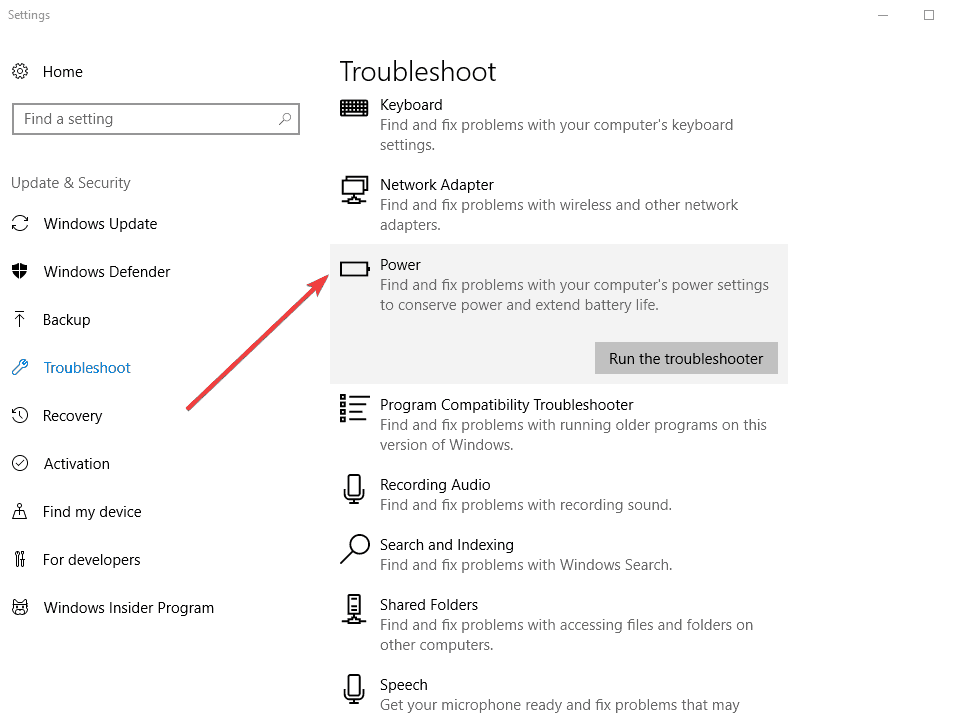
- Klikk Run feilsøkingsprogrammet
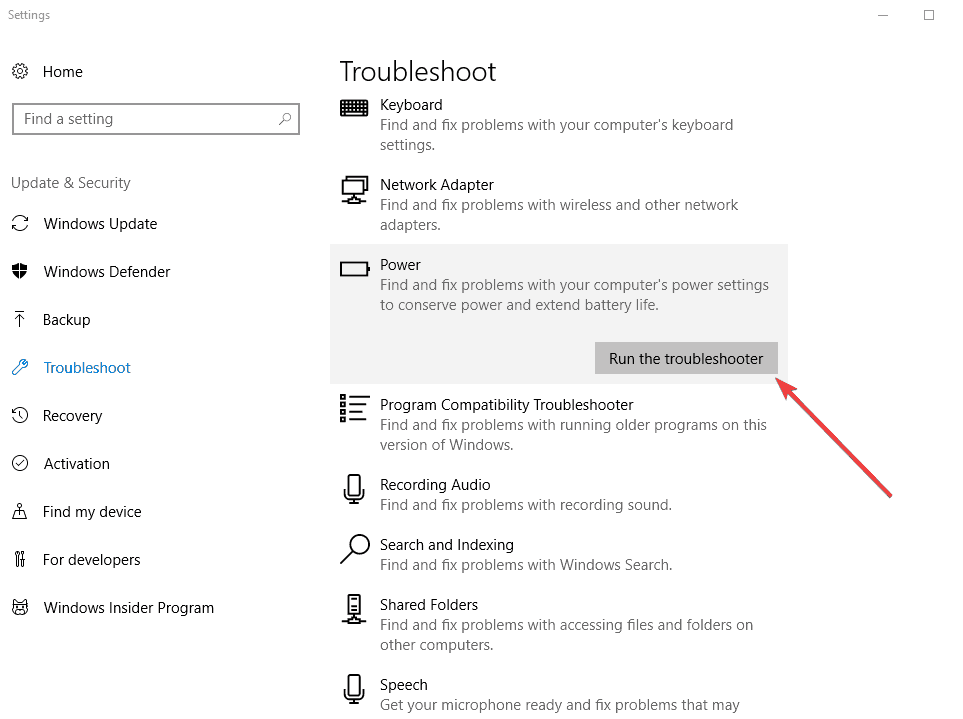
- LES OGSÅ: Slik løser du problemer med strømforsyningen i Windows 10
4. Endre strømplanen til den bærbare datamaskinen
Kjør en systemskanning for å oppdage potensielle feil

Last ned Restoro
PC-reparasjonsverktøy

Klikk Start søk for å finne Windows-problemer.

Klikk Reparer alle for å løse problemer med patenterte teknologier.
Kjør en PC-skanning med Restoro reparasjonsverktøy for å finne feil som forårsaker sikkerhetsproblemer og forsinkelser. Etter at skanningen er fullført, erstatter reparasjonsprosessen skadede filer med nye Windows-filer og komponenter.
En strømplan er en samling maskinvare- og systeminnstillinger som lar deg styre hvordan den bærbare datamaskinen din bruker og sparer strøm mens du sparer energi, maksimerer systemytelsen eller balanserer energibesparelse med opptreden.
Standardplanene er Balansert og Strømsparer, som ideelt sett oppfyller de fleste menneskers behov, men du kan endre innstillinger for eksisterende planer og lage dine egne.
- Klikk Start og velg kontrollpanel
- Klikk Makt alternativ
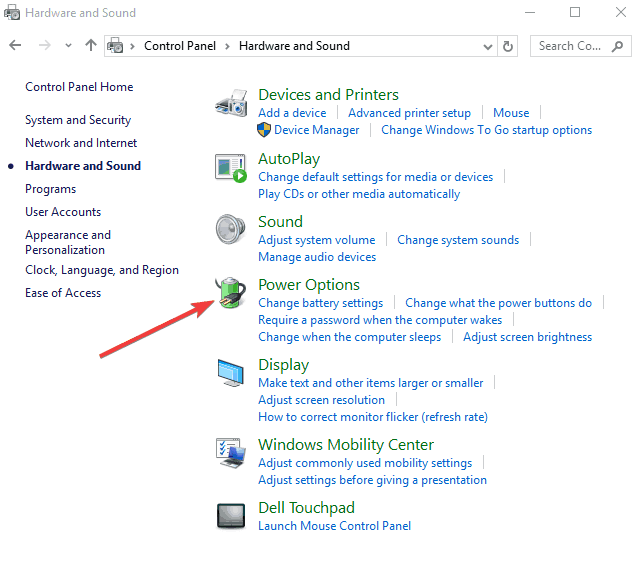
- Gå til venstre panel og klikk Lag en kraftplan
Hvis du ofte lar den bærbare datamaskinen være på når du forlater den, endrer du strøminnstillingen for å snu av skjermen når den ikke brukes, kan det holde datamaskinen kjørende på et kjøligere temperatur.
5. Oppdater din bærbare BIOS
En av hovedfunksjonene til BIOS er å overvåke temperaturen og justere driftsforholdene. Mens lyden av viften som kjører hele tiden kan være irriterende, kan det være den første anelse om at datamaskinen din kjører så effektivt som mulig. For å hjelpe datamaskinen din til å kjøre så kult og effektivt som mulig, oppdater BIOS til den bærbare datamaskinen.
Når bærbare datamaskiner er utgitt, kan en oppdatert BIOS distribueres for å håndtere viften, CPU-belastning og andre komponenter på maskinen. For å vite om det er en siste BIOS-oppdatering, må du bestemme den gjeldende versjonen som er installert på den bærbare datamaskinen, og deretter se etter en nyere versjon.
- LES OGSÅ: Fix: Laptopbatteri lades ikke i Windows 10
6. Sjekk om BIOS er satt til Hybrid
Denne funksjonen lar den bærbare datamaskinen trekke strøm fra batteriet når maskinen trenger mer strøm enn AC kan tilby - dette kan være en designfeil, eller den bærbare datamaskinen din har bare billige deler. Men hybridladningen vil redusere batterilevetiden din.
Du kan prøve å deaktivere hybridbatteriets oppførsel i system-BIOS og se om det hjelper - hvis det hjelper, bytt ut strømforsyningen med en større kapasitet.
7. Identifiser korrupte prosesser ved hjelp av Oppgavebehandling
Konsekvent CPU-belastning kan føre til at den bærbare datamaskinen overopphetes når den lades, ettersom den forårsaker varmeoppbygging som tvinger fansen til å kjøre kontinuerlig for å opprettholde driftstemperaturen. Denne varmen kan skyldes korrupt programvare eller skadelig programvare, som bruker CPU-tid mellom 1 og 100 prosent av CPUen.
- Lukk alle åpne programmer og lagre arbeidet ditt.
- trykk CTRL + ALT + SLETT, og klikk deretter Start oppgavebehandleren eller Oppgavebehandling, avhengig av hvilken versjon du har av Windows, for å åpne Windows Oppgavebehandling.
- Velg Prosesser fanen
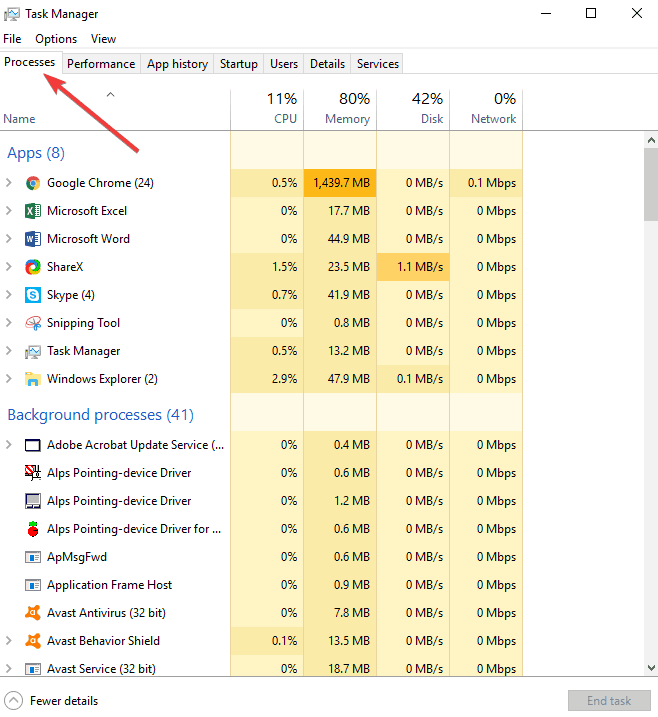
- Klikk på prosessor kolonneoverskrift for å sortere prosessene etter CPU-belastning
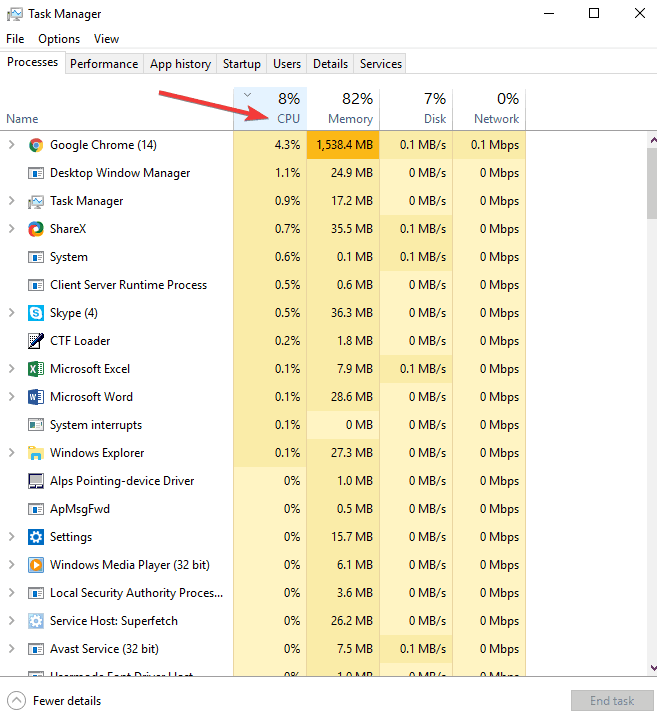
- Se gjennom listen for mistenkelige prosesser. Du kan også velge den aktuelle prosessen og søke på internett for mer informasjon om den gjennom andre rapporter som foreslår måter å løse problemet på.
Hvis ingen av disse maskinvareløsningene hjelper når den bærbare datamaskinen overopphetes når du lader den, kan du prøve noen programvareløsninger som adresserer ytelsen og bruken av den bærbare datamaskinen, men dette vil bety at du gir opp ytelsen til den bærbare datamaskinen i stedet for å bevare maskinvaren seg selv.
I dette tilfellet kan du redusere skjermens lysstyrke eller redusere klokkehastigheten til CPU-en din, fordi underklokking er i BIOS, men kan også administreres gjennom programvareverktøy.
- LES OGSÅ: Surface Book overopphetes etter installasjon av Windows 10 [Fix]
8. Sjekk grafikkortet ditt
Noen brukere har bemerket at når den bærbare datamaskinen overopphetes under lading, viste det seg å være GPU eller grafikkort, som blir for varmt (ikke på grunn av smuss eller støv eller blokkerte ventilasjoner). I noen tilfeller kan miljøet du bruker maskinen være veldig varmt, så hvis du bruker det i et rom med aircondition, kan det fungere fint.
Hvis rommet ditt ikke har aircondition, kan du deaktivere grafikkortet eller GPUen og tvinge den bærbare datamaskinen til å bruke sitt eget Intel-grafikkort. Dette fungerer kanskje ikke for alle, men det er verdt å prøve.
Du kan også avinstallere og installere grafikkortdriveren på nytt fra Enhetsbehandling eller fra produsentens nettsted (for kortet) og se om det hjelper.
Et annet triks brukere har nevnt, går til skjermkortets kontrollpanel, klikker på Display GPU-aktivitetsikonet i varslingspanelet og ser alle programmene som bruker GPU. Koble den fra igjen og koble den til igjen, og sjekk hva den viser. Hvis du får et program som heter wabmig.exe, kan du slette det, og den bærbare datamaskinen din vil kjøle seg ned ASAP!
Har du prøvd noen av disse løsningene, og de fungerte? Eller har du andre forslag som fungerte for deg, og som ikke er oppført her? Gi oss beskjed ved å legge igjen en kommentar i delen nedenfor. W
RELATERTE HISTORIER FOR Å KONTROLLERE:
- Fix: Windows 10 starter på nytt tilfeldig
- Fix: Dataladning stopper deretter
- 5 beste ATX-kjølesaker for å holde PC-temperaturen i sjakk
 Har du fortsatt problemer?Løs dem med dette verktøyet:
Har du fortsatt problemer?Løs dem med dette verktøyet:
- Last ned dette PC-reparasjonsverktøyet rangert bra på TrustPilot.com (nedlastingen starter på denne siden).
- Klikk Start søk for å finne Windows-problemer som kan forårsake PC-problemer.
- Klikk Reparer alle for å løse problemer med patenterte teknologier (Eksklusiv rabatt for våre lesere).
Restoro er lastet ned av 0 lesere denne måneden.
![Feil på feil nettleser for sikker nettleser [FIX]](/f/1b53d96227837b3d6e210f13ef59b073.jpg?width=300&height=460)